Експрес панел предоставя възможност за получаване бърз достъпкъм любими сайтове, както и запазване на различни връзки. С оглед на факта, че потребителите от време на време трябва да преинсталират операционна система, запазването на отметки е много актуален въпрос.
Инсталиране на Opera
Инсталатор Браузър Operaмогат да бъдат изтеглени безплатно от различни уебсайтове, включително официален ресурс. Инсталирането на програмата отнема няколко минути и изисква потребителят само да потвърди инсталацията.
Експрес панел - какво е това?
Express Dial е инструмент, който осигурява бърз достъп до отметки, както и до любими сайтове. В експресния панел на операта можете също да инсталирате различни приложения, които са представени в богат избор на сайта на браузъра. За разлика от стандартната лента с отметки, връзките към интернет ресурси се показват като изображения на лого или предварителен преглед на сайта. Това решение ви позволява да навигирате много по-бързо в панела, когато търсите желания маркер.
Панелът се поддържа от разработчиците на браузъра и получава редовни актуализации, които внасят различни нововъведения и изменения в панелната система. Следователно експресната панелна опера ( Стара версия) може да има някои разлики в настройките и интерфейса. В допълнение към експресния панел в браузъра има и други два елемента за бърз достъп до страници: "Касичка"и "Препоръки".
Настройка на браузъра
За да промените основните настройки на експресния панел в браузъра, трябва:
- отворено меню Операв ляво горен ъгъл;
- отидете на раздел "Настройки";
- отметка „Покажи допълнителни настройки» ;
- изберете необходимите опции за експресния панел в секцията "Начална страница".
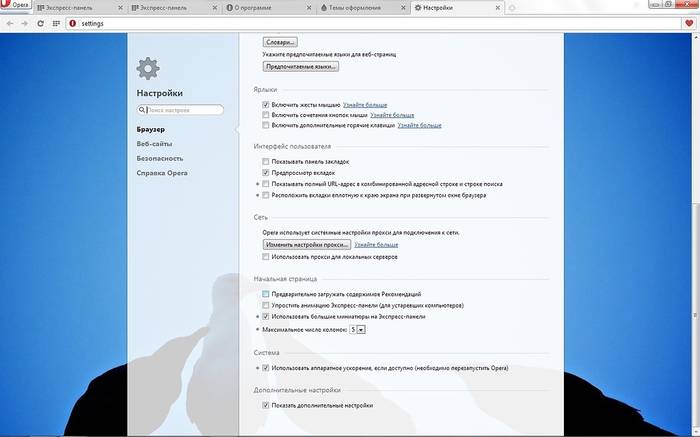
Как да настроя Express Panel в Opera?
Една от основните характеристики на експресния панел е интуитивен интерфейс, не е претоварен с ненужни настройки. Благодарение на това решение, настройката на отметки и други елементи не изисква специални умения или знания.
Тема и начален екран

Персонализирането на темата се извършва с помощта на специален панел, за да отворите който трябва да щракнете с десния бутон и да изберете „Промяна на темата».
Видео: Как да настроите Opera 15 и Opera 16
Нов дизайн на интерфейса
Браузърът по подразбиране включва няколко теми, от които можете да изберете тази, която ви подхожда най-добре. За зареждане алтернативни теминеобходимо:
- следвайте връзката „Вземете нови теми»;
- изберете тема;
- щракнете върху бутона „Добавяне към Opera“.
За да създадете своя собствена тема, да смените фона или ако вашият начален екран на Express Dial е изчезнал, изпълнете следните стъпки:
- Натиснете „Създайте своя собствена тема“;
- изберете вашето изображение;
- изберете опции за позициониране на изображението, както и настройки за показване на текст;
- щракнете върху бутона "Създай".
По този начин можете да създадете тапет за фона на експресния панел.
Създайте нов елемент
За да създадете нов елемент на експресния панел, трябва да кликнете върху "кръста" и да въведете адреса на уебсайта или да изберете предложените опции за страници и приложения. Можете също да щракнете върху бутона за други разширения, за да изберете приложения от целия списък.

Добавянето на приложения става по същия начин като инсталирането на теми. Алтернативен вариантдобавянето на елементи е едно кликване Кликнете с десния бутонмишки от свободно пространствопанели. В менюто, което се отваря, можете да изберете „Добавяне към експресен панел“или "добавяне на разширение".
Как да сменим клетките?
За да промените или изтриете съдържанието на клетка на експресния панел, щракнете с десния бутон върху отметката или приложението и изберете желания елемент. Щракване върху елемент "Промяна"можете да редактирате името, както и адреса на визуалния раздел.
Раздели в браузъра Opera

Когато добавите клетка, тя автоматично предлага различни варианти на страниците, които сте посетили преди. След добавяне можете да разменяте раздели, като ги плъзнете до желаната позиция.
Папки за страници
В допълнение към отделните страници можете също да създавате папки, които ще съдържат раздели с различни теми. Как да добавя папка? За да създадете папка, просто плъзнете един раздел към друг. Така можете да създадете свой собствен каталог с отметки. За папките има функция „отвори всички“, за достъп до която трябва да щракнете с десния бутон върху папката.

Тази функция ви позволява да отваряте всички раздели в тази папка. По този начин можете да създадете папка със страници, които отваряте ежедневно, за да проверявате новини, поща и т.н. Можете също да запазите всички отворени страници в папка. За да направите това, щракнете с десния бутон върху областта отворени страниции натиснете „Запазване на раздели като папка в Speed Dial“.
Експрес - панел на осн
По подразбиране експресният панел е инсталиран на началната страница.
Ако имате инсталирана друга страница, за да направите стартовия експресен панел, трябва да изпълните следните стъпки:
- щракнете върху бутона Опера;
- изберете раздел "Настройки";
- В глава „При стартиране“избирам „Отворете началната страница».
Как да запазя експресния панел в Opera и да го импортирам?
Как да копирате настройките на експресния панел? За разлика от предишните версии на Opera в текущи версииекспортирането и запазването на отметки е възможно с помощта на синхронизация или чрез ръчно преместване на файлове.

За да разберете къде Opera съхранява файлове, съдържащи настройки за отметки, трябва да отворите секцията „Информация“. За да направите това, отворете менюто Операи изберете елемента "Относно програмата".
В прозореца, който се отваря, до надписа "Профил" е адресът за съхраняване на файловете с настройки на раздела:
- Файловете с отметки включват настройки за вашите запазени страници;
- Сташ файловете са отговорни за сайтовете, запазени в касичката;
- файловете "предпочитани" съдържат експресни настройки на панела.
Как да импортирам отметки? За да възстановите запазените страници, трябва да преместите записаните файлове в същата папка след преинсталиране на браузъра и да потвърдите замяната. Маркиране на любимия ви сайт Можете също да запазите страниците на любимите си сайтове в секцията Касичка.

Тази услуга ви позволява да получите незабавен достъп до страница, която например искате да видите по-късно. За да добавите сайт към този разделкликнете върху иконата "сърце" до адресна лентаи изберете „Добавяне на страница към касичка“.
Къде е лентата с отметки?
Първоначално лентата с отметки в Opera Express Dial е скрита.
За да активирате този панел, направете следното:
- отворено меню Опера;
- избирам "Настройки";
- отворен раздел "браузър";
- В секцията „Потребителски интерфейс“ поставете отметка в квадратчето до „Показване на лентата с отметки“.
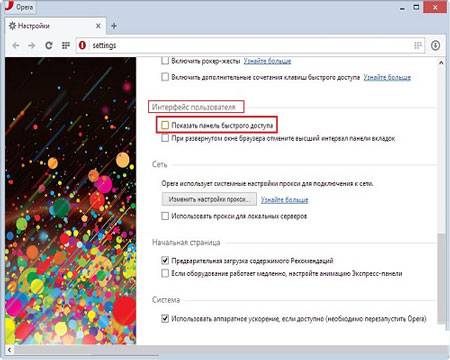
Експресният панел на браузъра Opera е доста прост и удобен за потребителя интерфейс, който включва не само стандартните функции на визуалните раздели, но и допълнителни услуги: Приложения, препоръки и касичка. Благодарение на прости инструкциипотребителят може лесно да персонализира експресния панел според предпочитанията си.
Освен това панелът предлага доста широка гама от възможности за персонализиране на дизайна.Благодарение на голям брой различни теми, можете да изберете най-подходящия дизайн за вашия Speed Dial. Настройките се възстановяват чрез запазване и след това преместване на файлове с параметри на панела, които се намират в директорията на програмата.
В допълнение, браузърът Opera има и функция за синхронизиране, която също ви позволява да запазвате настройките си на множество устройства.
>всеки нова версияБраузърът Opera предоставя допълнителни функциипотребителят да персонализира приложението по свое желание. Тези новости се отнасят и за експресния панел, който служи за бърз достъп до любимите ви сайтове. Потребителят трябва само да направи промени според своите предпочитания.
В повечето случаи Express Dial е началната страница по подразбиране. Ако друга страница се отвори първа при стартиране на браузъра, тогава трябва:- влезте в менюто на Opera и отворете папката "Настройки";
- в колоната „При стартиране“ поставете отметка в квадратчето „Отваряне на начална страница“;
- в колоната „Начална страница“ премахнете отметката от квадратчето „Предварително зареждане на съдържание на препоръки“.
- ако компютърът е остарял или с ниска мощност, тогава можете да намалите натоварването на системата, като поставите отметка в квадратчето „Опростете анимацията на експресния панел“;
- поставете отметка в квадратчето „Използване на големи миниатюри“, за да увеличите иконите на отметките;
- задайте максималния брой колони с връзки, ако този и предишният ред не се виждат, тогава в долната част на раздела с настройки поставете отметка до „Показване на разширени настройки“.
- за да добавите нови отметки, трябва да кликнете върху връзката със знака „+“ в раздела на експресния панел, да въведете адреса на сайта и да кликнете върху бутона „Добавяне“;
- ако някоя отметка е загубила своята релевантност, изтрийте я: преместете курсора на мишката върху нея, отдолу ще се появи икона с кръст - щракнете върху нея;
- за да размените иконите, задръжте ляв бутонмишката и плъзнете иконата към Правилно мястоекспресни панели.
- в менюто "Теми" кликнете върху бутона "Създайте своя собствена тема";
- в реда "Име" въведете името на темата;
- посочете пътя до графичния файл на компютъра;
- ако е необходимо, коригирайте местоположението и цветовете на текста;
- щракнете върху „Създаване“;
- всички теми, създадени от потребителя, ще бъдат показани в елемента "Моите теми".
- отворете папката "Моят компютър" и следвайте пътя: местен диск(С:)/Users/user/AppData/Roaming/Opera Software/Opera Stable;
- като се използва текстов редактор Notepad отворете файла "Local State";
- в редовете ""country": "UA"" и ""country_from_server": "UA"" променете "UA" на "us";
- запишете файла и го затворете;
- рестартирайте браузъра си.
Може би една от най-полезните функции, измислени от разработчиците на най-популярния браузър, е експресният панел. "Opera" на двадесетата версия, за разлика от своите предшественици, получи много повече възможности за персонализиране на този прозорец и дори надмина основния си конкурент - Google Chrome.
Какво е експресен панел?
Бързото набиране е отделна страница в Opera, която ви позволява бързо да осъществявате достъп до любимите си уебсайтове. Когато отворите празен раздел, веднага го виждате – девет клетки, всяка от които е връзка и води към определена уеб страница.
Къде да търся настройки?
Сега, след като знаете къде се намира експресният панел в Opera, можем да говорим за настройките. За да отидете на опциите и да посочите опциите, които ви подхождат, трябва да кликнете върху иконата на Opera в горния ляв ъгъл и да изберете елемента „Настройки“ от появилото се меню (можете също да използвате комбинацията от клавишни комбинации Alt + P) .
В най-долната част на прозореца можете да видите надписа "Показване на разширени настройки". Поставете отметка до него. След това екранът ще покаже нови елементи и по-специално "Началната страница".

Размери на миниатюри
Във всяка клетка на Speed Dial има изображение на страницата, към която води. Като поставите или премахнете отметката от квадратчето „Използване на големи миниатюри“, можете да увеличите или намалите размера на тези изображения, в зависимост от вашето желание. Ако планирате да маркирате голям брой сайтове, разбира се, по-удобно е да използвате малки миниатюри: по този начин можете да поставите много повече връзки на експресния панел, без да превъртате.
Брой колони
Друга интересна опция, която ще ви даде възможност да промените експресния панел. Opera ви позволява да използвате от две до девет колони, за да поставите вашите отметки. Тези настройки обаче работят правилно само когато използвате малки миниатюри.

Тема и начален екран
Сега нека да поговорим за това как да направим експресния панел на браузъра Opera красив и да го променим външен вид. За да направите това, трябва да отворите начална страницаи след това щракнете с десния бутон върху празно място. В появилото се ще видите елемента "Промяна на темата".

Къде мога да намеря нови теми за Opera?
Но нека си признаем: темите по подразбиране изглеждат скучни и безинтересни. Можете да намерите нещо ново и интересно, като кликнете върху бутона "Вземете нови теми". Браузърът ще ви пренасочи към сайт, където можете да добавяте нови теми. Можете да избирате от четири категории: Представено, Топ, Популярно и Ново.
За да добавите тема, щракнете върху изображението, което харесвате и след това щракнете върху зеления бутон „Добавяне към Opera“.
Веднага след това дизайнът на началната страница на вашия браузър ще се промени.
Винаги можете да се върнете към предишни теми. За да направите това, на страницата „Промяна на темата“, за която вече писахме по-горе, трябва да отидете в секцията „Моите теми“ и да изберете това, от което се нуждаете.
Как да създадете своя собствена тема за експресния панел?
За да направите това, в менюто е предвиден отделен елемент. Първо, системата ще ви подкани да измислите име за новия стил. След това можете да изберете изображението, което искате да използвате, от файловете, записани на вашия компютър.
Следващата стъпка е да поставите изображението по долния или горния ръб. Можете също да центрирате изображението.
Освен всичко друго, менюто за създаване на персонализирани теми ви позволява да изберете цвета на текста за елементите на експресния панел - бял или черен.
Накрая всичко, което трябва да направите, е да добавите или премахнете сянка за текста, след което готовият стил на дизайн може да бъде запазен и използван.
Как да добавя нов елемент?
Сега нека поговорим за това как да добавите нови клетки с връзки към уеб страници към експресния панел. "Opera" в това отношение практически няма ограничения - начална страницаможе да обхваща много редове.
По-долу, под съществуващите връзки, можете да видите празна клетка със знак плюс. Когато щракнете върху него, пред вас ще се появи нов прозорец за добавяне на връзка. Ще ви бъдат представени няколко опции. И като щракнете върху бутона „Подробности“ в долната част на екрана, ще бъдете пренасочени към страницата с добавки, която вече знаете (това е мястото, където сте изтеглили новите теми за дизайн). Там можете също да видите рейтинга на най-добрите сайтове и услуги, които можете да добавите към вашите отметки, така че по-късно да можете да отидете до тях само с едно щракване на мишката.
Ако знаете адреса на сайта, от който се нуждаете, можете просто да въведете адреса на страницата, която ви интересува, в специален ред - връзката веднага ще бъде добавена към експресния панел. "Opera" също ви позволява да променяте съществуващи елементи.

Как да редактирате клетките на експресния панел?
Всъщност ви се предлага да промените само два параметъра за вече съществуващи елементи: име и връзка.
Име – това е името, което виждате под миниатюрата на сайта. Не е задължително това да е официалното име на ресурса - можете да използвате свои собствени послеписи. Например „Готини филми“, „Работа“, „За курсова работа“ или „Музика“.

Как да премахнете елемент?
Ако вече не се нуждаете от някой от съществуващите отметки и искате да го изтриете, просто щракнете върху избраната клетка с десния бутон на мишката и в появилия се контекстно менюизберете "Изтриване".
Как да сменим клетките?
В новите версии на браузъра това може да стане, като просто плъзнете определен елемент с мишката до мястото, от което се нуждаете. Тази опция също е много полезна, защото можете да разпределите всички връзки, така че тези, които използвате най-често, да се показват най-отгоре.
Как да запазя Opera Express Dial и да го прехвърля на друг компютър?
Първо, нека да разберем как да запазим Opera Express Dial.
За съжаление, това не може да стане с помощта на самия браузър - ще трябва да "копаете" малко системни файлове. На първо място, трябва да отидете в папката на профила, всички необходими документи са запазени на адрес "C://Documents and Settings/*your_name*/Application Data/Opera/Opera".
Винаги можете да разберете точния адрес, като щракнете върху иконата на Opera в горния ляв ъгъл на браузъра и изберете елемента „Информация“ в появилото се меню. Интересуваме се от адреса, посочен в параграфа „Пътища: Профил“.
Когато отворите тази папка, ще видите много файлове. Сред тях се интересуваме от документ, наречен speeddial.ini - той е този, който отговаря за настройките на експресния панел.
Сега, за да може вашата начална страница да изглежда по същия начин след изтриване на браузъра или преинсталиране на операционната система, трябва да запишете този файл на USB флаш устройство и след това да го „хвърлите“ в същата папка. Промените ще влязат в сила само след рестартиране на програмата.
Същият метод може да се използва, ако търсите информация как да прехвърлите експресния панел на Opera на друг компютър.

Началната страница не се показва: какво да правя?
И накрая, помислете за друг често срещан проблем: ситуацията, в която вместо обичайните отметки виждате само празна страница. Как да възстановите експресния панел на браузъра "Opera" в този случай?
- Отворете менюто на браузъра и отидете на „Още инструменти -> Синхронизация“. Ще бъдете пренасочени към Страница на OperaВръзка.
- Създайте акаунт или въведете вашето потребителско име и парола, за да влезете.
- Сега, когато влизате, винаги ще виждате файловете, запазени за вашия сметкаопции и ще имате достъп до лична информация дори от друг браузър.
Вече знаете за основните функции и настройки на Opera Express Dial. Кой браузър е най-подходящ за вас?
Безопасно е да наричате "контролен център" най-важните и често посещавани страници. Те веднага се появяват пред очите ви на разстояние само едно щракване, веднага щом отворите нов прозорец. Ако искате да осигурите най-бързия достъп до любимата си страница, можете да изберете един от три начина да я добавите към Speed Dial.
Чрез иконата на сърце на страницата
След като щракнете върху иконата на сърце, задръжте курсора на мишката върху миниатюрата на страницата - ще видите иконата на експресния панел. Но обърнете внимание - в този случай страницата също ще бъде добавена към отметките.
Щракнете с десния бутон върху страницата
Алтернативен начин е да щракнете с десния бутон директно върху страницата. В менюто, което се показва, ще видите опцията „Добавяне към експресно набиране“.
Бутон “+” на самия експресен панел
Opera ще предложи страници, които наскоро сте посетили, или можете да въведете URL адреса на желаната страница в съответното поле. Освен това ще видите няколко разширения, които може да намерите за полезни.
Ако искате да групирате конкретни страници в Speed Dial, просто плъзнете един от преките пътища върху другия, за да създадете папка.
За да намерите отметки в Opera, трябва или да отворите Express Panel, или да преминете през главното меню.Всяка актуализация на Opera носи много нововъведения. В тази статия ще говорим за отметки в Opera.
Отметки в лентата с отметки
1. Отворете главното меню и изберете „Настройки“.
2. В секцията „Браузър“ поставете отметка в квадратчето до „Показване на лентата с отметки“.

3. Когато имате този панел, можете да добавяте отметки към него просто като щракнете върху знака плюс "+" вляво.

Визуални отметки
Можете да запазвате отметки на Express Dial. За да направите това, отворете желания сайт и щракнете с десния бутон върху всяко празно място на страницата. Изберете „Добавяне към Speed Dial“ от менюто.

Можете също веднага да отворите Express Panel в Opera и да щракнете върху знака плюс в празен прозорец и да добавите сайт.


 Можете да изберете отметка от предложените опции или да добавите връзка в специално поле и да кликнете върху „Добавяне“
Можете да изберете отметка от предложените опции или да добавите връзка в специално поле и да кликнете върху „Добавяне“ Сега страницата ще се превърне във визуална отметка.
Редовни отметки
За да направите отметки в Opera, има друг начин. Ако по-рано, за да създадете отметка, трябва да направите много кликвания, сега можете да направите отметка с едно щракване.
Отворете желаната страница. Горе вдясно виждате сърце. За да направите отметка, трябва само да кликнете върху нея. Колко лесно и бързо! Но това не е всичко. Когато щракнете върху сърцето, ще се появи малък прозорец, където можете да изберете изображение, което да маркирате, да го запишете в Express Dial и да го поставите в папка. Сортирането е много полезно нещо.


